※本サイトで紹介している商品・サービス等の外部リンクには、アフィリエイト広告が含まれる場合があります。

カットをマウス操作でいちいちやるのは大変だよ!ショートカットってある?

カットした後クリップを詰めるのも一瞬でやりたい……
と困ったことはありませんか?

作業内容によっては多用するカットですが、そのショートカットを知っていると非常に時短になります。
そこで今回は、Premiere Pro2025における
・カットのショートカット
・カットに関連するショートカット
について解説します。
カットのショートカットは?
「Ctrl+K」を押すと、再生ヘッドの位置でクリップがカットされます。
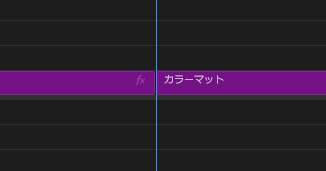
後は要らない方のクリップをクリックして「Delete」を押せば、クリップの削除が完了です。
もし、「Ctrl+K」の操作がどうしても慣れない場合は、「C」を押すとレーザーツールに切り替えられることだけを覚えるのもおすすめです。
(※レーザーツールとは、クリップをクリックするだけでカットできるあのツール)
カットが必要になったとき「C」を押してレーザーツールに一瞬で切り替えられるようになるだけでも、時短につながります。

①「L」を押してプレビュー再生を自動で進める
②カットしたいポイントで「K」を押して再生を停止させ、カットを決心したら「Ctrl+K」でカットする
③その後再び「L」を押してプレビュー再生を再開する
……という流れをループし作業を行っていくと効率的でしょう。
カットに使えるショートカットは?
クリップをカットして不要な部分を削除すると、そこには空白が残ってしまいます。
それを無くして後続クリップを詰めるには、空白部分をクリックして白く変化させた後、右クリックをして「リップル削除」を選択します。
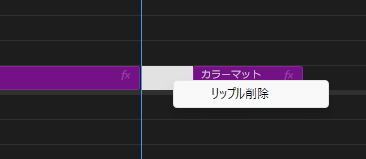
ひと手間かかるこの作業ですが、これを省略して一瞬でカット+詰めを行う方法があります。
詳しいやり方については以下をご覧ください。
説明は以上です。お疲れ様でした。
⚠Adobeの更新時期が近いのに、どの方法が安く済むのか分からず、つい更新を後回しにしていませんか?
少しでも安く使い続けたい気持ちはあっても、それを調べるのは正直面倒ですよね。
以前、お得なやり方でライセンスを購入できた方でも、その方法が今も同じように安いとは限りません。
何も調べずにいつもの流れで更新すると、知らないうちに余計な費用を払ってしまうかもしれません。無駄な出費を避けたい方は、こちらの記事をチェックしてみてください。
その他:初心者デザイナー・動画クリエイターの方へ

本記事を読んでくださっている方は、動画クリエイター・デザイナーを目指して勉強中の方、もしくは未経験からご自身で学びながら案件をこなしている方が多いのではないでしょうか?
「学んだスキルを使って、自分のペースで働きながら収入を得たい!」
「会社に縛られず、好きな場所で好きな仕事をして生活できるようになりたい……!!」
クラウドソーシングサイトでは学んだスキルを実際の仕事で活かしながらお金を稼ぐことができるので、「好きなことを仕事にして稼ぐ」第一歩を踏み出せます。
さらに、実績が増えて「○件の制作経験あり」とプロフィールに書けるようになると、企業からの仕事依頼や就職できるチャンスが増え、稼ぎにつながります。

筆者はかつて、個人のクリエイターとしてクラウドソーシングサイトで仕事をしていましたが、そこで実績を積むことが出来たため、今は理想的な会社でデザイナーとして働けています。
実績を積むことは、個人で自由に仕事することにも、就職して安定した収入を得ることにもつながりますよ!
そんな初心者におすすめのクラウドソーシングサイトをまとめた記事がこちらです。
大学生向けとしていますが、社会人や副業を考えている方にも十分役立つ内容になっています。







